このチュートリアルの範囲は、ネットワーク構成を編集および変更する方法を説明することです。 RHEL / CentOS 8/7 コマンドラインからのみ、より具体的には、システムネットワークスクリプトを使用してネットワークインターフェースに静的IPアドレスを設定する方法(インターネットに接続するネットワークサービスを提供するために構成する必要があります)、およびRHEL/を構成または変更する方法CentOSシステムのホスト名 。
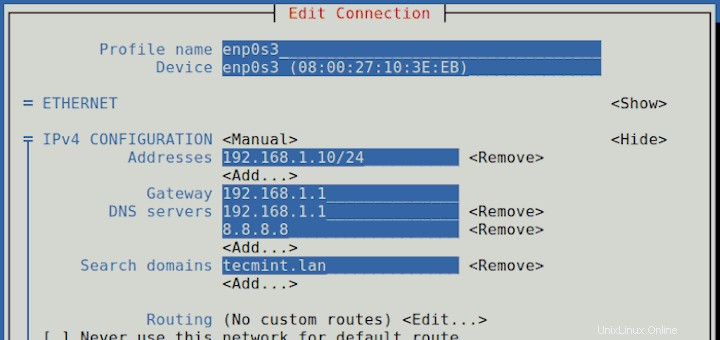
また、 Network Managerなどの不要なシステムサービスを管理または無効にする方法についても説明します。 、ネットワークスクリプトで構成された手動の静的IPを使用する場合は不要になりました。 Avahi-Daemon また、これはサーバーでは必要なく、深刻なセキュリティギャップを表します。ただし、サーバーをラップトップにインストールし、ネットワークで他のサービスをすぐに参照したい場合を除きます。最後に、NetworkManagerテキストが表示されます。ユーザーインターフェイス– nmtui 、ボンド、ブリッジ、チームの作成などの高度なインターフェイス構成を使用して、システムネットワーク設定を編集する作業を容易にするシステムユーティリティ およびVLAN インターフェース。
要件
- スクリーンショット付きの「CentOS8.0」のインストール
- スクリーンショット付きのRHEL8のインストール
- RHEL8でRHELサブスクリプションを有効にする方法
- CentOS7.0の最小限のシステムインストール
- RHEL7.0の最小限のシステムインストール
- アクティブなRHEL7.0サブスクリプションと機能リポジトリ
また、システムファイルの編集によって提供される構成のほとんどは、固定IPアドレスを使用して継続的で信頼性の高いネットワーク接続を確立するまで、SSHサービスを使用してリモートの場所から実行しないでください。
このページについて
- CentOSで不要なサービスを無効にする
- CentOSで静的IPアドレスを設定する
- CentOSでホスト名を設定する
- Nmtuiツールを使用してCentOSに静的IPアドレスを設定する
ステップ1:CentOSで不要なシステムサービスを無効にする
1。 実際に何かを始める前に、システムに netstatのような必要な編集およびネットワーキングツールがあることを確認する必要があります。 、 ifconfig 、 wget 、カール 、およびlsofがインストールされている場合、それらの一部はこのステップでは使用されませんが、将来の構成のためにインストールしておくことをお勧めします。
# yum install nano wget curl net-tools lsof

2。 ツールをインストールしたら、 ifconfigを実行します ネットワークインターフェイスの設定とステータスを取得してから、 netstatを実行します またはlsof サーバーでデフォルトで実行されているサービスを確認するコマンド。
# ifconfig # netstat -tulpn # lsof -i
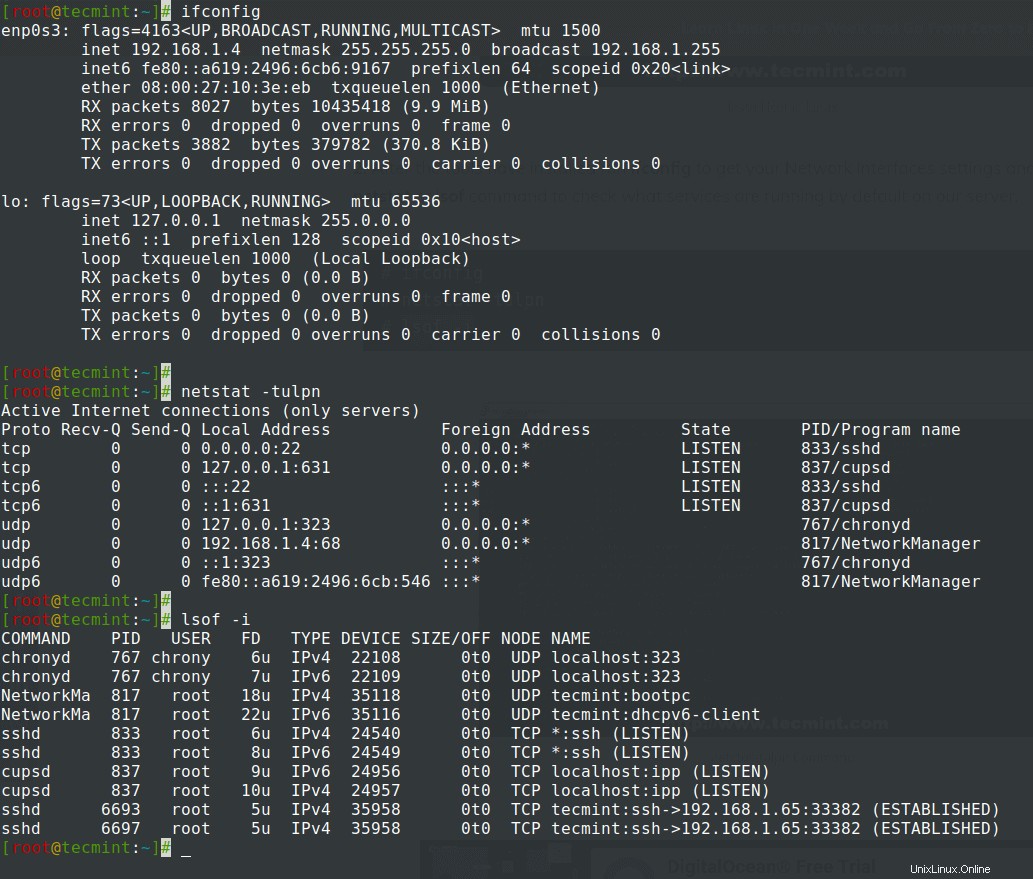
3。 netstat コマンド出力はかなり自明であり、実行中のプログラム名に関連付けられているソケットのリストが表示されます。
たとえば、当社のシステムがメールサービスとして使用されない場合は、接尾辞を停止できます。 ローカルホスト上で実行され、次のコマンドを使用して他の不要なサービスを停止および無効化するマスターデーモン–現時点で停止または無効化しないことをお勧めする唯一のサービスは SSH サーバーをリモートコントロールする必要がある場合。
Postfixサービスを停止する
# systemctl stop postfix # systemctl disable postfix # systemctl status postfix

Avahiデーモンサービスを停止する
# systemctl stop avahi-daemon # systemctl disable avahi-daemon # systemctl status avahi-daemon
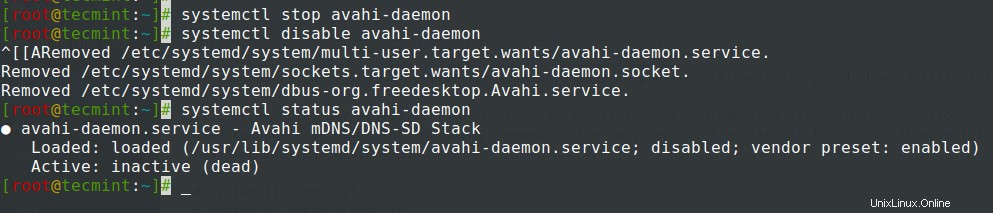
4。 古いinitを使用することもできます サービスを停止または無効にするコマンドですが、 Red Hat 以降 systemdを実装するようになりました プロセスとサービスの管理については、systemctlコマンドに慣れて、頻繁に使用する必要があります。
Arch Linuxを使用している場合は、systemdに切り替えるのは簡単ですが、すべてのinitコマンドがリンクされ、systemdフィルターをパススルーします。
# service postfix stop # chkconfig postfix off
5。 開始されたすべてのサービスのリストを取得する場合は、サービスを実行します コマンドを使用し、完全なレポートを作成するには、 systemctlを使用します 。
# service --status-all # systemctl list-unit-files
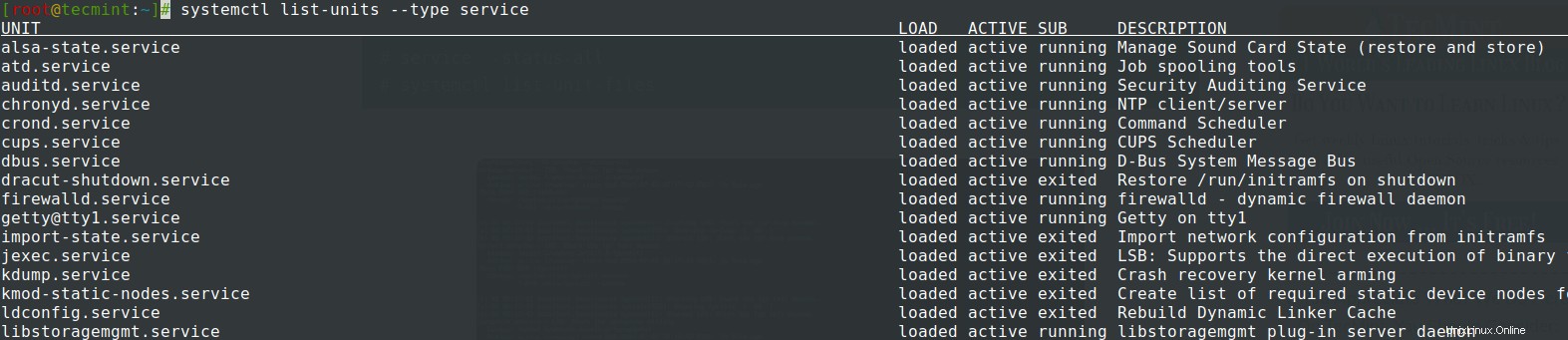
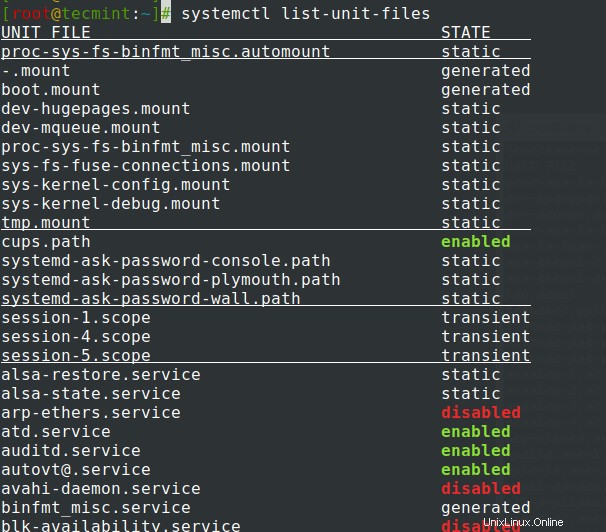
6。 サービスを管理するには、 systemctlを実行します 最も重要なスイッチを使用したコマンド: start 、停止 、再起動 、リロード 、無効 、有効にする 、表示 、リストの依存関係 、有効 などの後にサービス名を続けます。
また、 systemctlというもう1つの重要な機能 コマンドは、 -H を使用して、指定されたホスト上のSSHサービスを介してリモートサーバーで実行することもできます。 オプションを選択し、ローカルと同じアクションを実行します。
たとえば、以下のコマンドとスクリーンショットを参照してください。
# systemctl -H remote_host start remote_service
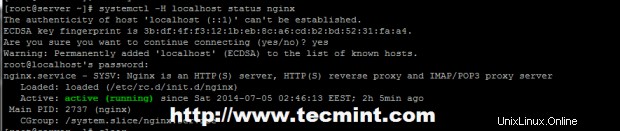
ステップ2:CentOSで静的IPアドレスを構成する
7。 ネットワークインターフェースカードの編集を開始する前に システムファイルを使用すると、静的IPを設定するまで、サーバーに物理的またはその他の種類のアクセス権があることを確認できます。この手順では、ネットワークインターフェイスと接続を停止する必要があるためです。
接続を中断することなくスムーズに実行でき、再起動後に接続をアクティブ化できます。 。 再起動する前にテストする方法はありません NICが1つだけ接続されている場合。それでも、方法全体を紹介し、接続を維持して後でテストする場合に回避する必要のある手順を示します。
8。 次に、 / etc / sysconfig / network-scripts /に移動します パスを開き、編集用に静的IPを割り当てるネットワークインターフェイスを開いて選択します。すべてのNIC名を取得して、図のようにifconfigまたはIPコマンドを使用します。
# ifconfig OR # ip addr
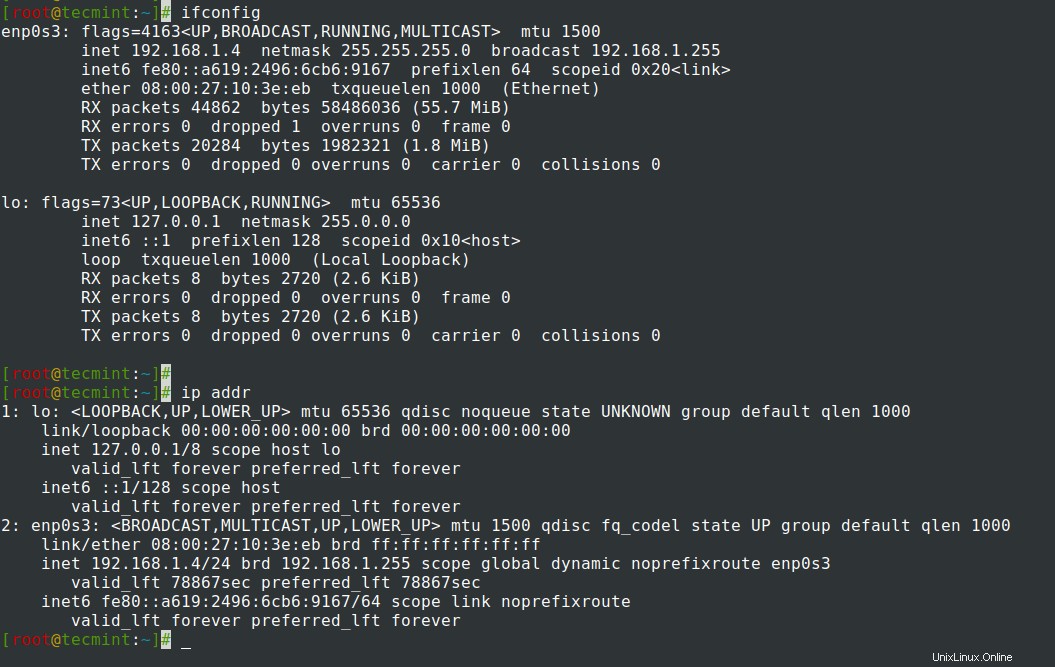
9。 次に、次のネットワークテンプレートを使用してファイルを編集し、 ONBOOT ステートメントはYESに設定されています 、 BOOTPROTO 静的に設定されています またはなし HWADDRは変更しないでください およびUUID デフォルトで提供される値。
# nano /etc/sysconfig/network-scripts/ifcfg-enp0s3
図のように次の変更を行います。
TYPE=Ethernet
PROXY_METHOD=none
BROWSER_ONLY=no
BOOTPROTO=static
DEFROUTE=yes
IPV4_FAILURE_FATAL=no
IPV6INIT=yes
IPV6_AUTOCONF=yes
IPV6_DEFROUTE=yes
IPV6_FAILURE_FATAL=no
IPV6_ADDR_GEN_MODE=stable-privacy
NAME=enp0s3
UUID=7546e483-16a0-499e-aaac-b37246b410a5
DEVICE=enp0s3
ONBOOT=yes
IPADDR=192.168.1.10
NETMASK=255.255.255.0
GATEWAY=192.168.1.1
DNS1=192.168.1.1
DNS2=8.8.8.8
DOMAIN=tecmint.lan
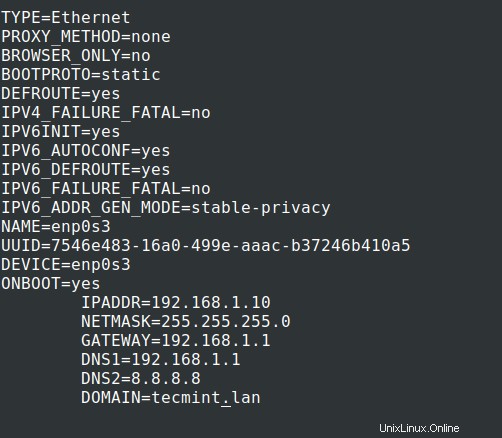
10。 ファイルの編集が終了したら、ファイルを閉じて、 resolve.confに移動します。 DNSサーバーをシステム全体で有効にする場合はファイル。
# nano /etc/resolv.conf
ここでは、 nameserverを使用してDNSサーバーを追加するだけです。 ステートメント。
nameserver 192.168.1.1 nameserver 8.8.8.8
11。 今ネットワークインターフェース 静的IPで構成されている場合、残っているのはネットワークを再起動するか、システムを再起動して ifconfigを使用することだけです。 またはIP pingを使用してIPアドレスとテスト構成を表示するコマンド コマンド。
# systemctl restart NetworkManager
<強い色:赤;">注 :再起動後、SSHでリモートログインを実行するように構成された新しく静的なIPアドレスを使用します。
# systemctl status NetworkManager # ifconfig # ip addr show
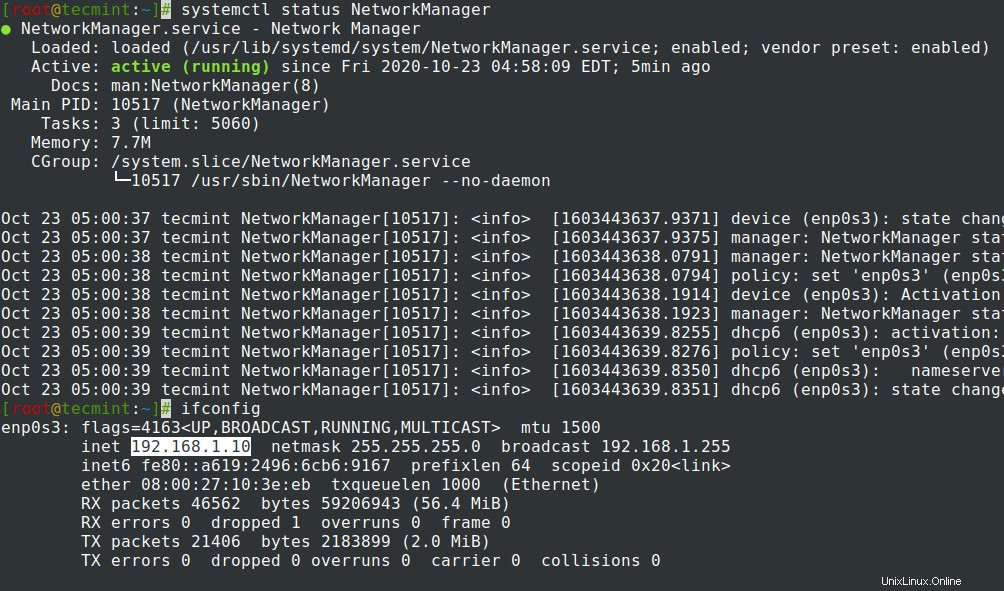
ステップ3:CentOSでホスト名を設定する
12。 システム全体でシステムのホスト名を調整するには、ホスト名を開きます およびホスト / etcにあるファイル パスを作成し、次のように両方を編集します。
ホスト名ファイル
# nano /etc/hostname
ここでは、システムの名前だけを追加できますが、 .dotを追加することをお勧めします。 ドメインから。
server.tecmint.lan
ホストファイル
# nano /etc/hosts
ここで、localhost.localdomainステートメントの前の127.0.0.1行に上記と同じホスト名を追加します。
127.0.0.1 server.tecmint.lan localhost.localdomain …

または、図のようにhostnamectlコマンドを使用してホスト名を設定することもできます。
# hostnamectl -set-hostname tecmint.lan
13。 ホスト名が正しく設定されているかどうかをテストするには、hostnameコマンドを使用します。
# hostname -s # For short name # hostname -f # For FQDN mame
ステップ4:Nmtuiツールを使用してCentOSに静的IPアドレスを設定する
14。 NetworkManagerテキストユーザーインターフェース (TUI)ツール、 nmtui は、ネットワークマネージャを制御してネットワークを構成するためのテキストインターフェイスを提供するRHELの直感的なツールです。これは、静的IPアドレスのネットワークインターフェイスへの割り当て、接続のアクティブ化または無効化、WI-FI接続の編集、設定などの高度なネットワーク設定の編集に役立ちます。システムのホスト名を設定するか、InfiniBand、ボンド、ブリッジ、チーム、VLANなどの高度なネットワークインターフェースを作成します。
NetworkManager-tuiはデフォルトでRHEL/CentOS 7.0にインストールされますが、何らかの理由で不足している場合は、次のコマンドを発行してインストールします。
# yum install NetworkManager-tui
14。 Network Managerテキストユーザーインターフェースを起動するには、 nmtuiを実行します コマンドを実行してTABを使用します または矢印 キーを押してナビゲートし、 Enterを押します オプションを選択します。特定のインターフェースを直接編集または接続する場合は、次のオプションを実行します。
# nmtui edit enp0s3 # nmtui connect enp0s3
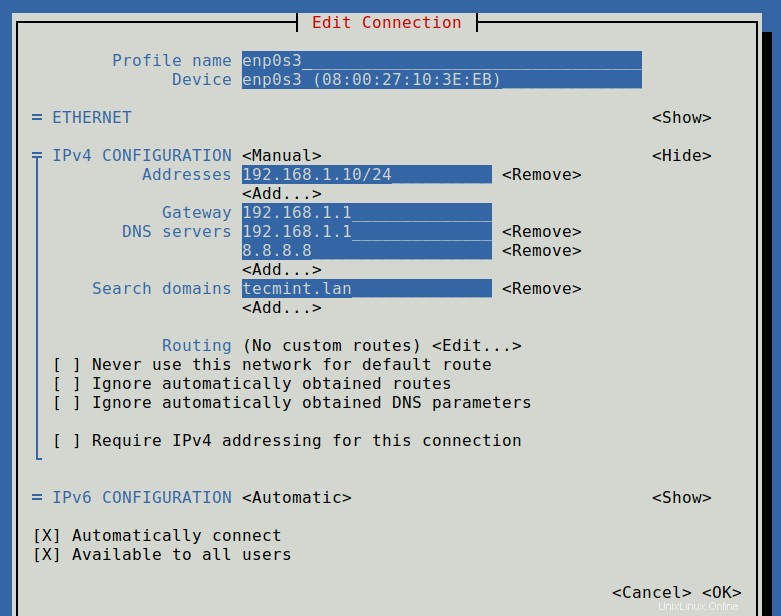
静的IPを設定する場合は、NetworkManagerテキストユーザーインターフェースを使用することもできます。 ネットワークインターフェースファイルを実際に編集するための簡単な代替手段として、メソッドが提供しなければならないオプションの数は限られていますが、 Network Managerを確認してください。 システムでサービスが有効化され、開始されています。